Så här aktiverar du att lägga in text på webbplatser som blockerar det.

Vissa företag tror att de ökar säkerheten genom att inaktivera din förmåga att klistra in i formulärfält, t.ex. lösenordsfältet. Men i verkligheten är allt de gör är frustrerande användare - och förmodligen minskar säkerheten genom att blockera lösenordshanterare . Så här löser du denna irriterande i Chrome och Firefox.
I Chrome: Använd "Ej F * ck med Paste" -tillägg
Om Chrome är din webbläsare, är den enklaste lösningen på dina klistra problem Gör inte F * ck med klistra in . Lägg till den förlängningen till Chrome, och den kommer bara att fungera tyst i bakgrunden. Det berättar att webbläsaren accepterar alla klistra händelser och hoppa över alla händelsehanterare på sidan.
Detta är koden av utvecklaren Vivek Gite , om du är intresserad:
var allowPaste = funktion ( e ) { e stopImmediatePropagation () ,. avkastning true ; } ,. dokument addeventlistener ( 'klistra' , allowPaste , true ) ;
Men du behöver inte verkligen veta det. Det är bara en enkel anknytning som fungerade för mig med PayPal och Western Union (som en liknande tillägg, Tillåt kopia , kunde inte åtgärda).
I Firefox: Ändra konfigurationsinställningarna
Firefox-användare behöver inte använda en förlängning, men kan i stället ändra webbläsarens beteende i konfigurationsinställningarna.
Gå till om: config i Firefox och klicka på "Jag ska vara försiktig, jag lovar!" knappen för att gå förbi varning.
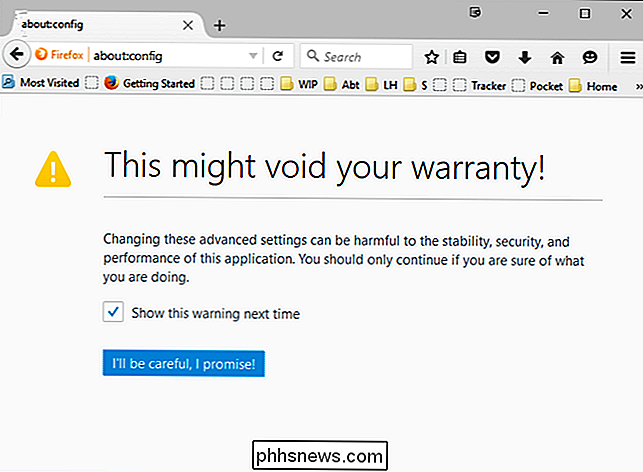
Sök efterdom.event.clipboardevents.enabled i sökrutan. Det är det enda alternativet när du skriver in "dom.event.cl":
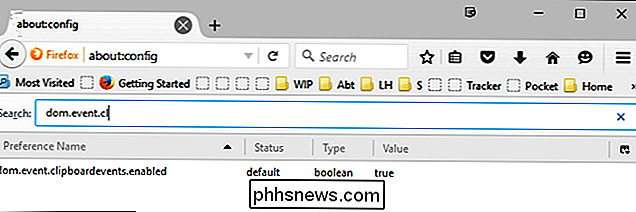
Dubbelklicka på inställningen för att ändra värdet från "true" till "false".
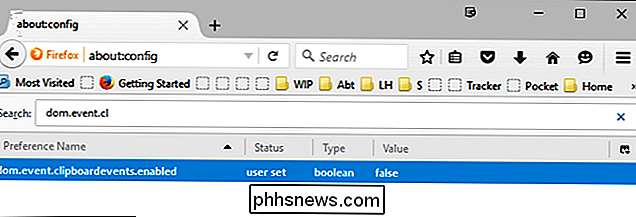
Nu kan webbplatser inte röra sig med ditt urklipp eller blockera din förmåga att kopiera och klistra in.
Det är hemskt att vi måste hoppa genom hoops för att enkelt kunna använda våra långa lösenord på många webbplatser, men det tar bara ett par minuter att fixa den här frustrationen.

Så här tar du skärmdumpar och spelar in videoklipp på en PlayStation 4
Din PlayStation 4 spelar hela tiden upp din spelning i bakgrunden, bara om du vill spara eller dela ett klipp. Du kan också snabbt skapa skärmdumpar med en enda knapptryckning. När du har tagit videoklipp eller skärmdumpar kan du ladda upp dem direkt eller kopiera dem från din PS4: s interna lagring till en USB-enhet.

Så här använder du din fria Windows 10-licens efter att ha ändrat datorns maskinvara
Den fria Windows 10-licensen du får är kopplad till datorns maskinvara. Du kan fortfarande använda Windows 10 på samma dator även efter att ha bytt maskinvara. Att aktivera den licensen är enklare än någonsin i Windows 10 års årsuppdatering. Så här associerar du din Windows 10-licens med ett Microsoft-konto I Windows 10-årsjubileumsuppdatering är det nu möjligt att associera din gratis Windows 10-licens med ditt Microsoft-konto så att du lättare kan aktivera din dator efter hårdvaruändringar i framtiden.



